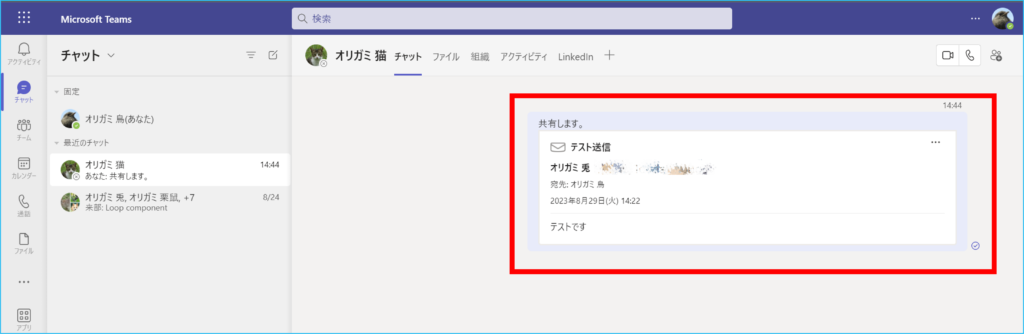Outlook または Outlook on the web から、Teams のチャットやチャネルにメールを共有できます。
共有方法
1.ブラウザ版では、
①Outlookで共有したいメールを選択
②本文の四角アイコンをクリック
③表示されるメニュー内から「Share to Teams」を選択します。
クライアント版では、
①共有したいメールを選択
②上部メニュー内の「Teamsで共有」を選択します。
(ブラウザ版画面)
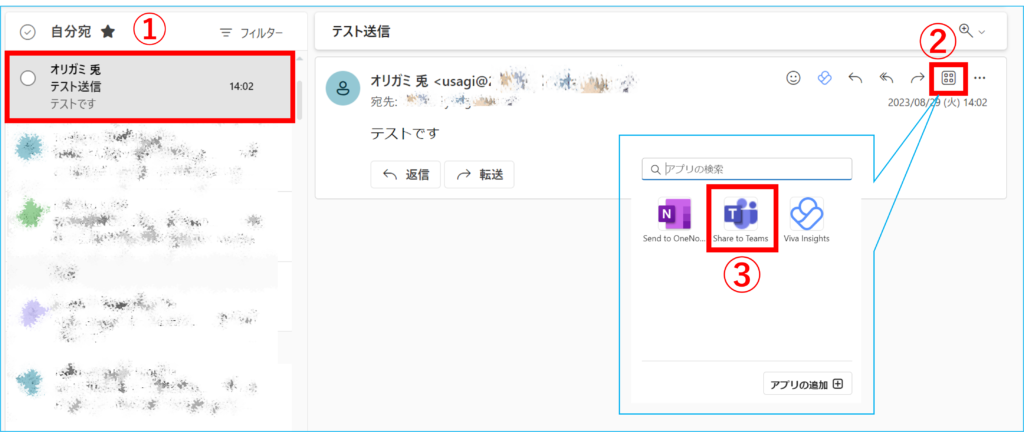
(クライアント版画面)
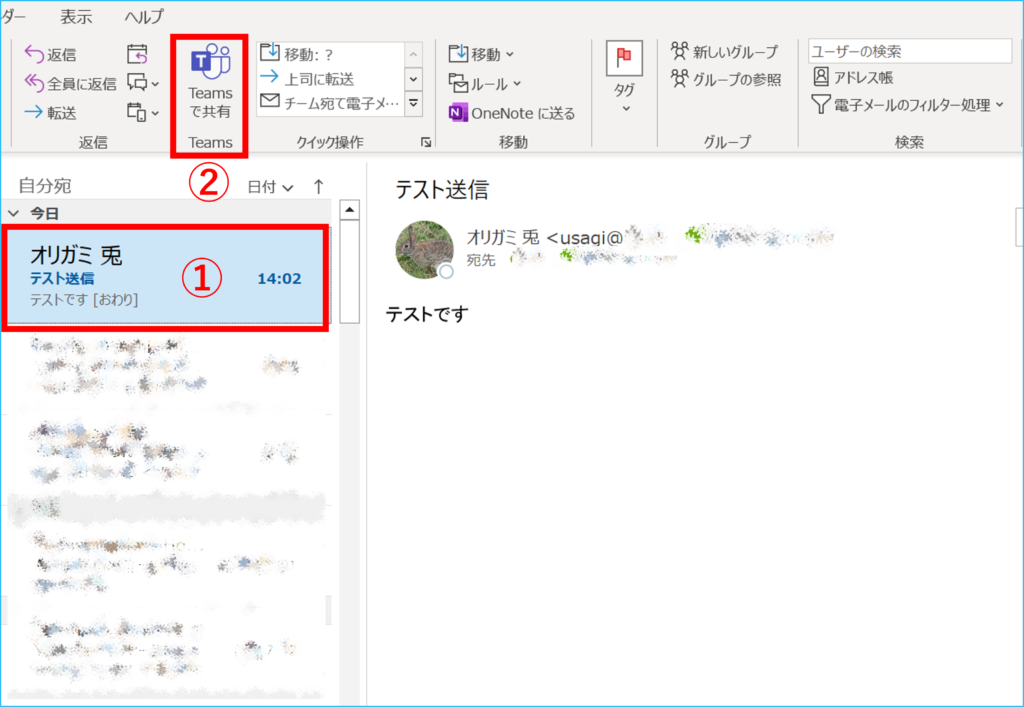
2.①共有先を選択し、②必要に応じてコメントを入力後、③[共有]を押下します。
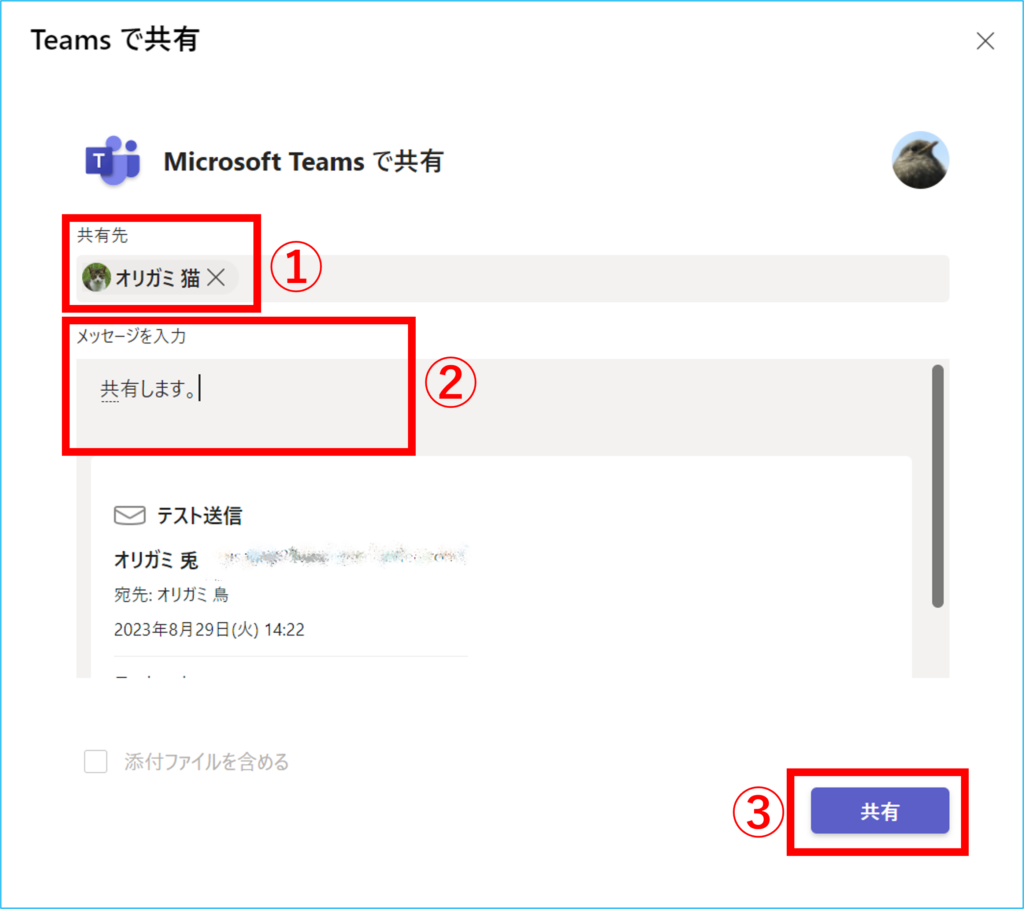
3.メールの共有がTeamsに送信されました。
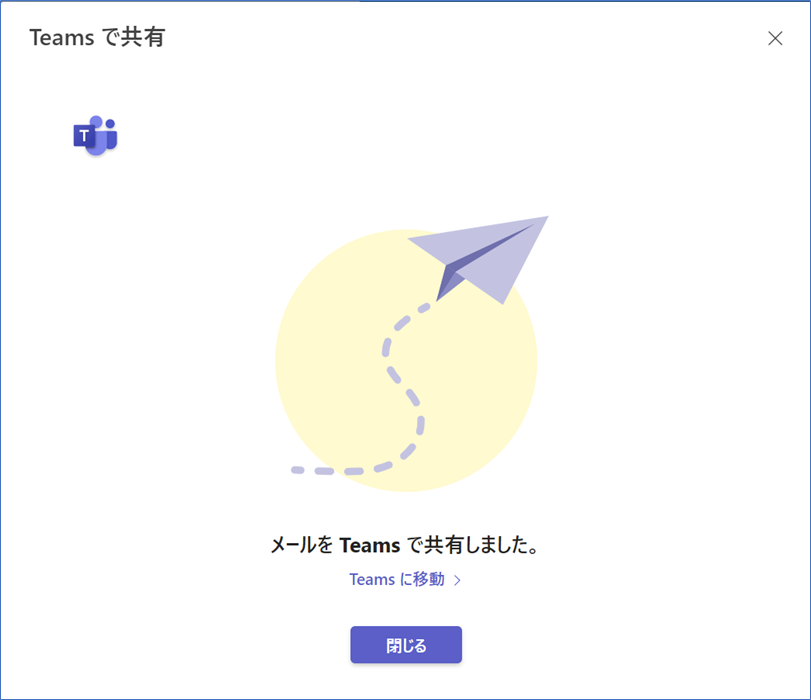
4.Teamsの指定したチャットやチャネルの投稿欄へ共有されます。
共有時に入力したコメントは送信後もTeamsで編集ができます。